Ehkki arvutimaailm on muutumas kaasaskantavamaks ja Interneti-põhisemaks, on ikka aegu, kus vajate millegi paberkandjal, olgu see foto või dokument, ja printerit, mille poole pöördute. Kahjuks on isegi printeritel oma probleemid, kui proovite neid kasutada, ja üks levinumaid probleeme on see, kui üks trükitöödest takerdub prindijärjekorda.
Üsna sageli ei saa te rikkuvat tööd kustutada ja see ei lase teil printida muud, mis seal taga ootab. Enamik inimesi ühendab printeri lahti või lülitab selle välja või taaskäivitab arvuti, et see tööle saada, kuid see pole täpselt ideaalne lahendus. Mida rohkem asjatundlikud inimesed teavad, et sellele probleemile on lahendus, kasutades prindimisserveri teenuse peatamiseks käsuviipe või luues pakkfaili, kuid milles on viga, kui teil on kena väike GUI, mis aitab teil probleeme kokku hoida? Spoolsv.exe kõrge protsessori kasutamine
Ehkki see näib olevat tavalisem probleem Windows XP-s, võib see probleem ilmneda ka Vista ja 7 korral. Kinni jäänud või rikutud prinditööga sarnasel põhjusel võib Spoolsv.exe põhjustada protsessori liigset kasutamist, mõnikord ühe tuumaga arvutis kuni 99%. Isegi kui tapate protsessi Task Manager'is, naaseb see sama probleemiga mitu sekundit hiljem. Parandus on sageli sama, mis siis, kui eemaldate järjekorrast ummikus olevad prinditööd, nii et tõenäoliselt aitavad probleemi lahendada järgmised võimalused.
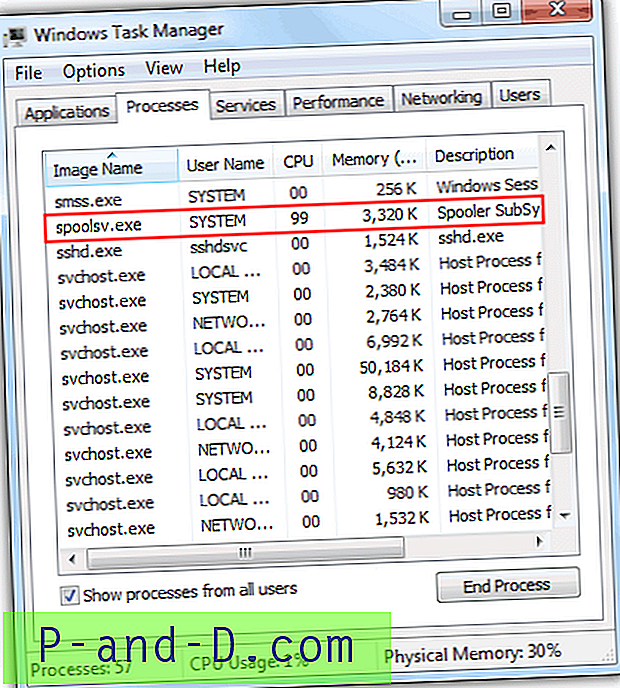
Utilist Stalled Printer Repair on väga kasulik, kuna see teeb teie jaoks kõik Spooleri teenuse käivitamise ja peatamise, samuti kustutab prinditööfailid, mis võivad probleemi põhjustada. Nagu arvata võib sellise väikese utiliidi korral nagu see, on see täiesti kaasaskantav ainult iseseisva käivitatava rakendusega. Paki fail välja ZIP-failist, paremklõpsake ja 'Käivita administraatorina' Vista või 7 süsteemides.
Utiliidi kasutamine ei saa olla lihtsam, kui järjekorras on kinni jäänud väljatrükke, teatab programm teile ja loetleb need aknas. Klõpsuga nupul „Puhasta prinditööd” kustutatakse kõik järjekorras ootavad prindid ja vabastatakse printer edasiseks printimiseks. Pidage meeles, et kustutatakse kõik järjekorras olevad tööd, mitte ainult kinni jäänud.
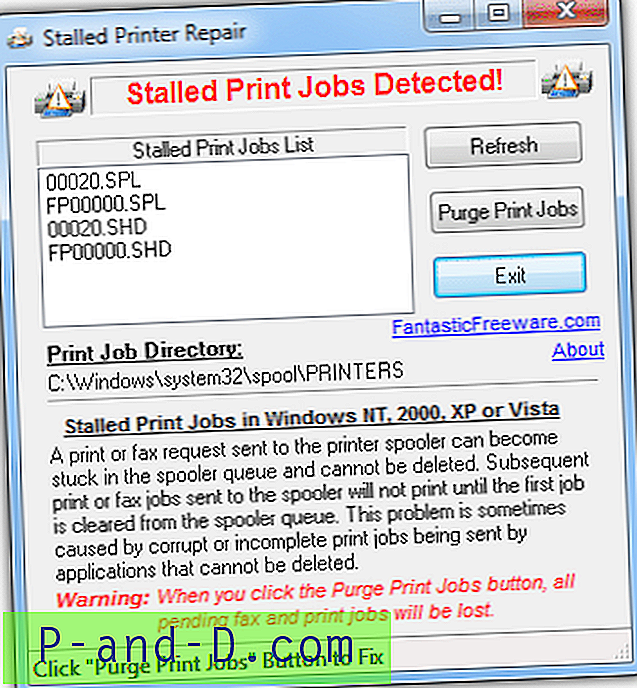
Samuti on võimalus teha käsitsi remonditööriistaga sarnast toimingut, mis võib olla väga kasulik, kui kinnikiilunud prinditööde probleem või kõrge protsessori kasutamine Spoolsv.exe juhtub sagedamini kui soovite. Mida saate teha, on alla laadida meie loodud pakkfail, mis peatab spooleriteenuse, kustutab kõik prinditööd ja taaskäivitab teenuse siis uuesti. Pange see lihtsalt oma töölauale või tehke sellele otsetee ja vajadusel täitke lihtsalt pakettfail administraatorina (paremklõpsake ja käivitage administraatorina).
Kui soovite seda ise käsitsi teha, tippige käsureale järgmine teave:
net stop spooler
del / Q / F / S "% systemroot% \ System32 \ Spool \ Printers \ *. *"
net start spooler
Stalled Printer Repair ühildub versioonidega 2000, XP, Vista ja Windows 7 32 ja 64bit.
Laadige alla aegunud printeri parandus





